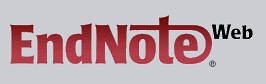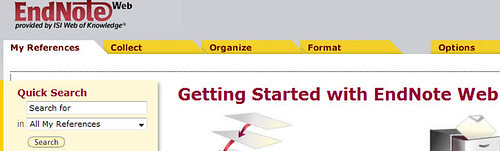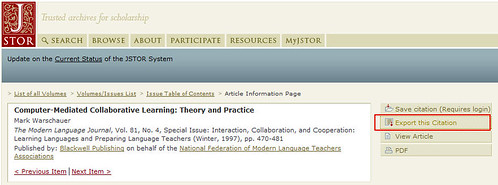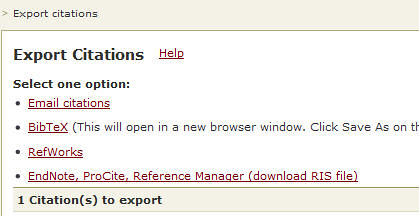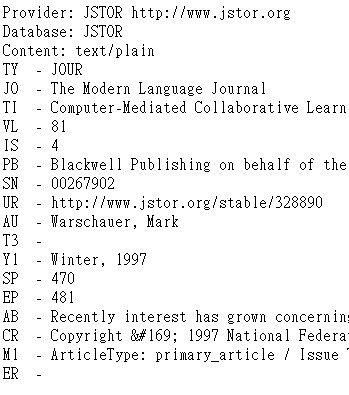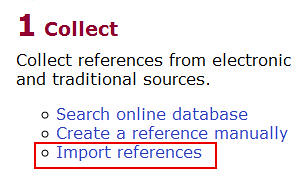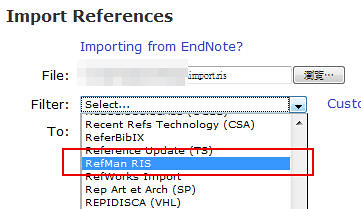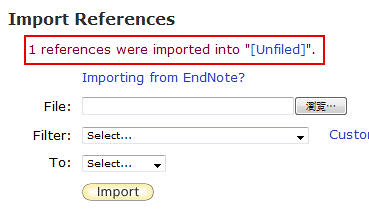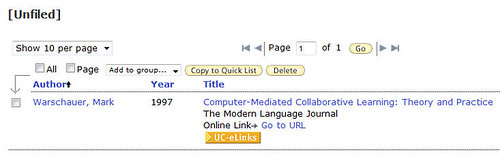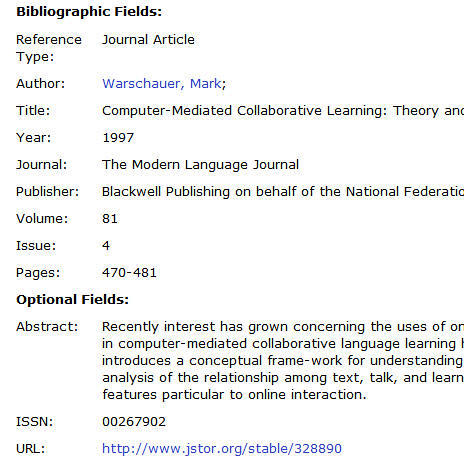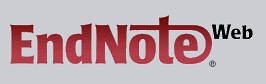
誠心地建議,如果你還沒開始寫論文,但將於近期內找資料&動筆,你最好想一個好的方式整理你的文獻。寫本碩士論文,書目少說也有個50篇,讀後忘前的現象是每個人都有的。如果你不知道用什麼軟體,那先試試免費的EndNote Web。EndNote Web可說是EndNote的網路版,你可以透過這個網站搜尋線上資料庫並建立你的文獻資料庫,還可以與同學和老師共享這些書目資料。當然最重要的,你還可以藉由加裝一個word巨集範本,讓這個網站的服務與你的word結合在一起,可以省了你很多排版的時間。如果你使用過後覺得好用,或是你的資料超過10000筆的限制,也可以考慮將來購買EndNote單機版。
網址:http://www.myendnoteweb.com
註冊是免費的,但註冊的時候,密碼強度是有規定的,需要有英、數和符號混合且長度大於6。註冊完之後,會進到首頁。
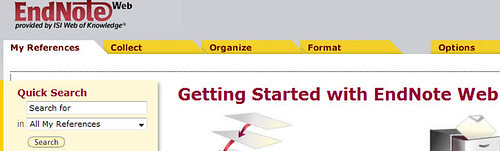
這時候就要開始進行文獻整理大業了!這次範例拿一篇JSTOR的文章,連結為:http://www.jstor.org/pss/328890。選JSTOR的文章主要是因為許多學校都會訂閱它們的資料庫,只要在學校內或用VPN,通常都可以使用。連結到這篇文章後,會發現右邊有一個匯出的選項: Export the Citation,如下圖。
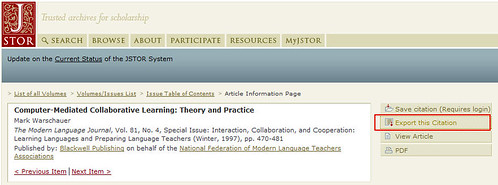
點選了這個選項後,會跳出來格式選擇。這裡我是用最下面的格式RIS檔。
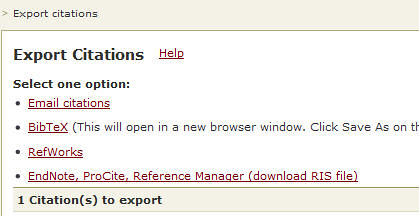
這裡有個神奇的地方。我記得點了之後,以前都會跳出來RIS下載,不過有時候跳出來是純文字格式。如果你下載成功,那恭喜你,省了一些步驟,如果你的網頁呈現這樣的內容,那還要再加工一下。方法很簡單,將這些內容,貼成txt檔,然後把這個txt檔改成import.ris,所以副檔名從txt變成ris。
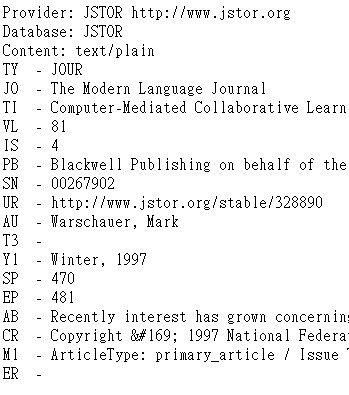
成功改完文獻的檔案之後,回到EndNoteWeb的網站,首頁登入之後有三大區,在第一區下面有個選項Import references,我們剛剛只匯入一筆,還感覺不到這樣執行的好處。如果一次找到一堆文獻,那就可以看出這個功能的強大了。
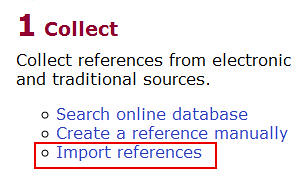
點選之後,會出現下圖。第一個地方選擇你的import.ris檔,第二個選擇filter,這裡我們要選的是RefMan RIS。記得這個格式要選對,不然會沒辦法正確匯入。To的地方如果跟我一樣什麼都沒有,就選Unfiled,到時候再分類。 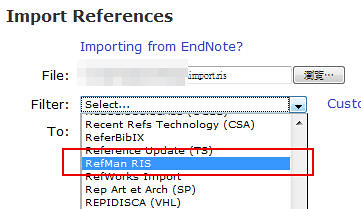
如果沒什麼問題,你會看到成功的畫面。點後面的Unfiled,就可以看到文獻列表了。
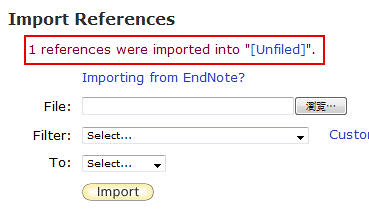
文獻列表就如同下圖一樣。點文章標題,可以進去檢查一下文章的欄位是否正確。
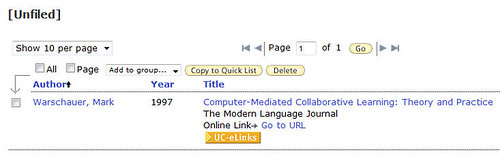
檢查無誤,到此收工!這些步驟都不難,只要多做幾次就熟練了。為了避免以後文獻找不著,趁剛開始的時候好好整理吧!
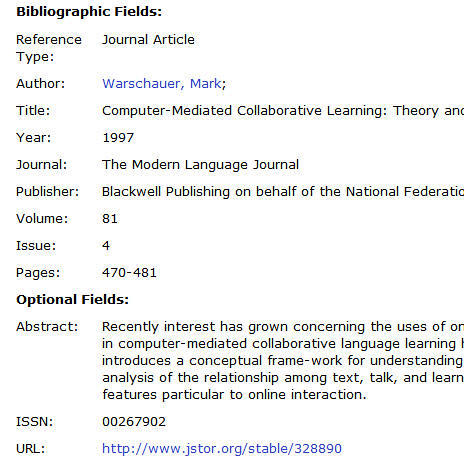
標籤: 文獻管理, 免費資源